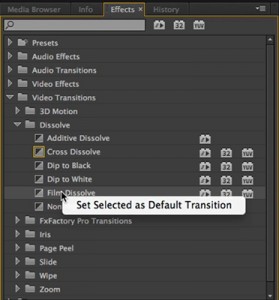
Сега, за да се приложи за преход към няколко клипа наведнъж, аз просто ги изберете по линията и натиснете клавишната комбинация Shift + D.
Променете прехода по подразбиране аудио може да бъде по същия начин. Просто отидете в папката с аудио преходи, щракнете с десния бутон на мишката и изберете "Set Избран за преход подразбиране«.
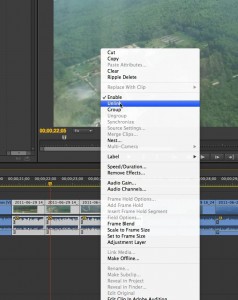
Можете да приложите преход в началото и в края на един клип с помощта на комбинация от ПМС / Ctrl + D клавиши. Например, аз слагам на линия на плаката, и аз искам да го направя гладко и навън. Казах й, облечен, а просто да кликнете на комбинация от ПМС / Ctrl + D клавиши. в началото и в края на матрицата веднага се появява преход, който в момента се намира в програмата, като преход подразбиране
Можете също да промените Set продължителността по подразбиране на преходи. За да направите това, отидете в настройките на програмата, изберете раздела Общи и в раздел видео преход подразбиране Продължителност, за да настроите времето.
Още по темата:
Напиши коментар
Зарежда се, моля изчакайте!
Свързани статии
